Operation Manual
Table Of Contents
- Inhaltsverzeichnis
- Willkommen
- Einrichtung
- Scannen mit der One Touch-Funktion
- Scannen mit der TWAIN-Oberfläche
- Wartung
- Anhänge
- Anhang A: Einleitende Sicherheitshinweise
- Anhang B: EMV
- Anhang C: Betriebliche Sicherheitshinweise
- Anhang D: Elektrische Informationen
- Anhang E: Ausschalten in Notfällen
- Anhang F: Wartungsinformationen
- Anhang G: Sicherheitszertifizierungen
- Anhang H: Gesetzliche Bestimmungen
- Anhang I: Informationen zur Konformität
- Anhang J: Unzulässige Kopien
- Anhang K: EH&S-Kontaktinformationen
- Index
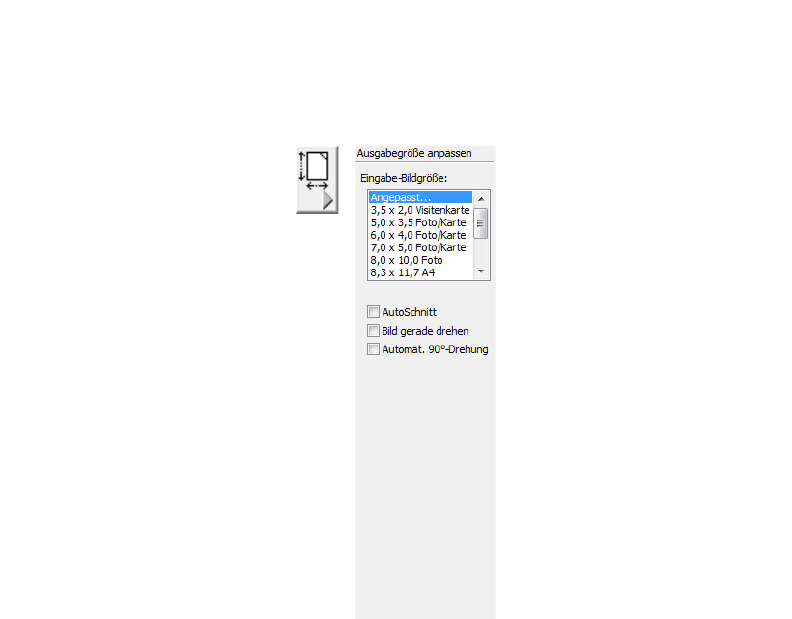
Scannen mit der TWAIN-Oberfläche DocuMate 700
54 Benutzerhandbuch
Anpassen der Eingabegröße
Sie können eine Standard-Vorlagengröße aus einer Liste auswählen oder die Eingabegröße
anpassen, um nur bestimmte Teile eines Bildes zu scannen. Wenn Sie beispielsweise nur einen
bestimmten Ausschnitt eines Fotos scannen möchten, können Sie mit der Maus klicken und
einen Auswahlrahmen um den zu scannenden Bereich aufziehen.
• AutoSchnitt: Wählen Sie diese Option aus, wenn der Scanner automatisch die Größe der
gescannten Vorlage ermitteln soll. Wenn Sie beispielsweise ein Foto mit den Abmessungen
10 x 15 cm scannen, ermittelt der Scanner das Format des Fotos.
Beim Scannen von einseitigen Vorlagen entspricht der Scanbereich der Größe des Bilds.
Beim Scannen von zweiseitigen Vorlagen entspricht der Scanbereich dem größeren der zwei
zu scannenden Bereiche auf der Vorder- bzw. Rückseite der Vorlage.
• Bild gerade drehen: Wählen Sie diese Option aus, wenn der Scanner automatisch ermitteln
soll, ob eine Seite schief ist und dies ggf. korrigieren soll. Der Scanner kann die Ränder einer
Seite erkennen und so ermitteln, ob die Seite schief eingelegt bzw. eingezogen wird. Wenn
der Winkel, in dem die Vorlage eingelegt wurde, jedoch zu groß ist, wird das Bild
möglicherweise nicht ordnungsgemäß ausgerichtet. Scannen Sie in einem solchen Fall die
Vorlage erneut, und achten Sie darauf, dass sie gerade an den Papierführungen
ausgerichtet ist.
• Automat. 90º-Drehung: Mit dieser Option können Sie das gescannte Bild nach Beenden
des Scanvorgangs um 90º im Uhrzeigersinn drehen.










